Как активировать аппаратное ускорение Intel VTx/AMD SVM на Windows 10
Содержание
Что такое аппаратное ускорение VT-X?
Виртуальные машины (или VMs, как их обычно называют) являются поразительной вещью. Вы можете использовать программу виртуализации, чтобы создать виртуальную машину, а на ней вы можете запустить весь компьютер в виртуальном режиме, с его собственной операционной системой — в окне на вашей существующей системе. Виртуальные машины обычно используются для тестирования различных операционных систем, тестовых программ, с использованием функций системы, не беспокоясь о возможных последствиях. Однако для программ виртуализации, таких как VMware и Hyper-V, для работы на компьютере, им необходим доступ к технологии аппаратного ускорения, которая встроена почти во все современные и старые процессоры.
Технология аппаратного ускорения, встроенная в процессоры Intel, известна как аппаратное ускорение Intel VT-X, тогда как другие производители процессоров (например, AMD) оснащают свои процессоры различными технологиями аппаратного ускорения. Во многих случаях, VT-X по умолчанию, отключен на процессорах Intel. Попытка запустить виртуальную машину на компьютере с таким процессором приводит к тому, что когда приложение виртуализации начинает работать, появляется сообщение об ошибке, которая уведомляет пользователя, что программе требуется аппаратное ускорение, это похоже на то, что в настоящее время, технология отключена.
Технология аппаратного ускорения Intel VT-X действительно может быть включена и отключена по желанию, и все, что нужно пользователю, чтобы включить или отключить — это доступ к настройкам BIOS компьютера или UEFI. Это подходит для всех версий Windows, которые, в настоящее время, поддерживаются Microsoft, в том числе Windows 10 – последняя и самая большая операционная система Windows.
Процесс, который вам нужно выполнить, чтобы включить аппаратное ускорение VT-X на компьютере, может немного изменяться, в зависимости от того, имеет ли данный компьютер BIOS или UEFI. Компьютеры, которые имею версии Windows, старше Windows 8, практически всегда имеют BIOS, тогда как компьютеры, с Windows 8 или более новыми версиями, скорее всего, будут иметь настройки UEFI. Постепенно, все компьютеры переходят на UEFI, поэтому, чем новее компьютер, тем будут лучше его настройки UEFI. Чтобы включить VT-X на компьютере с Windows 10, вам нужно сначала войти в настройки BIOS или UEFI. Вот как вы можете это сделать:
На компьютере с BIOS
- Перезагрузите компьютер.
- На первом экране, который вы увидите, при загрузке компьютера, нажмите клавишу, указанную на экране, чтобы войти в BIOS вашего компьютера или программу установки. Клавиша, которую вам нужно нажать, будет четко видна на первом экране, который вы увидите при загрузке вашего компьютера.
Читайте также: Калибровка экрана. Как откалибровать свой монитор на Windows или Mac
На компьютере с UEFI
- Перейдите в меню параметров питания в режиме настроек (если вы используете Windows 8 или 8.1) или в меню «Пуск» (если вы используете Windows 10).
- На клавиатуре, нажмите и удерживайте клавишу Shift.
- С нажатой клавишей Shift нажмите «Перезапустить». Это приведет к тому, что при загрузке компьютера появится меню «Параметры загрузки».
- Когда вы увидите меню «Параметры загрузки», нажмите «Устранение неполадок».
- Нажмите «Дополнительные параметры».
- Нажмите «Настройки встроенного ПО UEFI».
 После того, как вы окажетесь в настройках UEFI вашего компьютера или в BIOS, вы можете начать работу над определением опции для аппаратного ускорения VT-X и, также сможете включить эту функцию. Просто просмотрите все вкладки и разделы настроек BIOS или UEFI для опции аппаратного ускорения VT-X — этот параметр будет помечен, похоже на такое «Intel VT-X», «Технология виртуализации Intel», «Расширения виртуализации» или «Vanderpool». В большинстве случаев, эта опция находится в подменю «Процессор» в меню «Чипсет», «Расширенное управление набором микросхем» или «Расширенное управление ЦП».
После того, как вы окажетесь в настройках UEFI вашего компьютера или в BIOS, вы можете начать работу над определением опции для аппаратного ускорения VT-X и, также сможете включить эту функцию. Просто просмотрите все вкладки и разделы настроек BIOS или UEFI для опции аппаратного ускорения VT-X — этот параметр будет помечен, похоже на такое «Intel VT-X», «Технология виртуализации Intel», «Расширения виртуализации» или «Vanderpool». В большинстве случаев, эта опция находится в подменю «Процессор» в меню «Чипсет», «Расширенное управление набором микросхем» или «Расширенное управление ЦП».
После того, как вы установили опцию для аппаратного ускорения VT-X на BIOS или UEFI, просто включите ее, и аппаратное ускорение VT-X будет включено. Обязательно сохраните изменения, а затем выйдите из настроек BIOS или UEFI (точные инструкции, для этого, вы сможете найти на экране настроек BIOS или UEFI). Когда вы выйдете из настроек BIOS или UEFI вашего компьютера, ваш компьютер загрузится в обычном режиме.




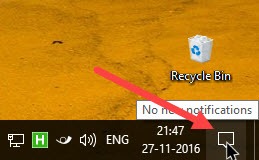



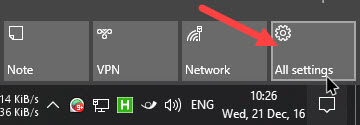





Комментарии 0